Učitelia
Problémy s prihlásením?
V tomto oddiele:
Problémy s heslom?
- Prejdite na oxfordenglishhub.com
- Vyberte možnosť Sign in (prihlásiť sa)
- Vyberte možnosť Forgotten your password? (Zabudli ste heslo?)
- Postupujte podľa pokynov na obrazovke.


Problémy s používateľským menom?
Vaše používateľské meno je zvyčajne vaša e-mailová adresa k Oxford ID.
Ak nepoznáte svoju e-mailovú adresu alebo máte iný problém, môžete nás kontaktovať.
Zmeňte si meno, e-mailovú adresu alebo heslo
V tomto návode sa vysvetľuje, ako si po prihlásení môžete zmeniť osobné údaje v časti Edit my account (upraviť účet).
- Vyberte ikonu vášho profilu v pravom hornom rohu obrazovky.
- Vyberte možnosť Edit my account (upraviť účet)
- Zmeňte si:
- First name (meno)
- Last name (priezvisko)
- Change username or password (zmeňte si používateľské meno alebo heslo).
- Vyberte možnosť:
- Save (uložiť), aby ste uložili zmeny
- Close (zatvoriť), ak chcete okno zatvoriť bez uloženia

Vaše materiály k oxfordským kurzom
V tomto oddiele:
- Nájdite svoje oxfordské kurzy
- Začnite používať študijné materiály
- Nájdite zvukové materiály, videá a iné zdroje
Nájdite svoje oxfordské kurzy
- Vyberte My Courses (moje kurzy).
- Vyberte Show all courses (zobraziť všetky kurzy).
- Otvorí sa stránka My Courses (moje kurzy), na ktorej sa zobrazia všetky vaše kurzy.
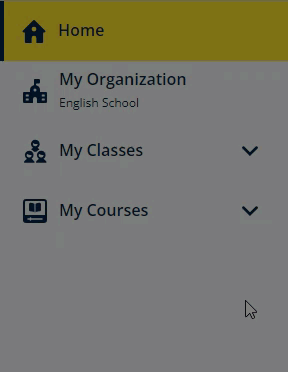
Ak sa váš kurz nenachádza v časti My Courses (Moje kurzy), skúste ho pohľadať v časti My other products (Moje ďalšie produkty).
Začnite používať materiály ku kurzu
Vyberte si učebnicu ku kurzu a začnite ju používať.
- Vyberte My Courses (moje kurzy).
- Vyberte Show all courses (zobraziť všetky kurzy).
- Zvoľte si kurz.
- Vyberte si z dostupných materiálov ku kurzu. (Tento obsah sa môže otvoriť na novej karte. Možno budete musieť potvrdiť svoje prihlasovacie údaje.)
- Po dokončení stačí zavrieť kartu v prehliadači.
Ak chcete zobraziť svoje študijné materiály, prejdite na My Courses (Moje kurzy) a vyberte si kurz.
Nájdite zvukové nahrávky, videá a ďalšie zdroje
Niektoré zdroje sú odkazy na iné webové lokality – napr. na stránku pre učiteľov alebo študentov.
Ak je k dispozícii tlačidlo Download (stiahnuť), môžete si zdroje uložiť do počítača, telefónu alebo tabletu.
- Vyberte My Courses (moje kurzy).
- Vyberte Show all courses (zobraziť všetky kurzy).
- Zvoľte si kurz.
- V ponuke kurzu vyberte možnosť Resources (zdroje).
- Dodatočné zdroje nájdete v zložke Additional resources (ďalšie zdroje).
Prejdite do My Courses (Moje kurzy) > váš kurz > Resources (Zdroje).
Čo je to licencia?
Vďaka licencii má používateľ na platforme Oxford English Hub prístup k digitálnym materiálom ku kurzu, napríklad k elektronickej učebnici alebo pracovnému zošitu.
Ako to funguje?
Zakúpené licencie môžete pridať do svojej organizácie na Oxford English Hub.
Študenti s licenciou od vašej organizácie nemusia sami pridávať materiály ku kurzu prostredníctvom prístupového kódu.
Po pridaní licencií do vašej organizácie môžete prideliť (poskytnúť) licencie študentom, učiteľom a triedam, aby mohli používať digitálne materiály ku kurzu.
Prístupový kód si môžu študenti uplatniť aj sami, takže budú mať vlastnú licenciu na študijné materiály.
Ako získam licenciu pre moju školu alebo organizáciu?
Ak si chcete zakúpiť a používať licencie vo vašej škole, obráťte sa na miestnu kanceláriu OUP. Nájdite miestnu kanceláriu OUP.
Vytvorte triedy
V tomto oddiele:
- Pridajte triedu
- Pridajte študentov do triedy
- Odstráňte študentov z triedy
- Pridajte študijné materiály do triedy
Ako pridať triedu
- Zvoľte My classes (Moje triedy).
- Zvoľte Create a class (Vytvoriť triedu).
- Zadajte názov svojej triedy > zvoľte Next (Ďalej).
- Ak chcete pridať študentov:
- Zvoľte Add students (Pridať študentov), ak už v organizácii máte študentov alebo
- Pridajte študentov zdieľaním kódu triedy so študentmi. Zvoľte Skip this step (Preskočiť tento krok) a požiadajte administrátora vašej organizácie, aby zdieľal kód triedy s vašou triedou.
- Zvoľte Add course materials (Pridať študijné materiály), ak chcete vybrať študijné materiály pre svoju triedu.
- Skontrolujte podrobnosti o triede. Zobrazí sa počet študentov, ktorých ste pridali a študijné materiály, ktoré ste pre túto triedu vybrali.
- Zvoľte Go to your class (Prejsť do triedy).
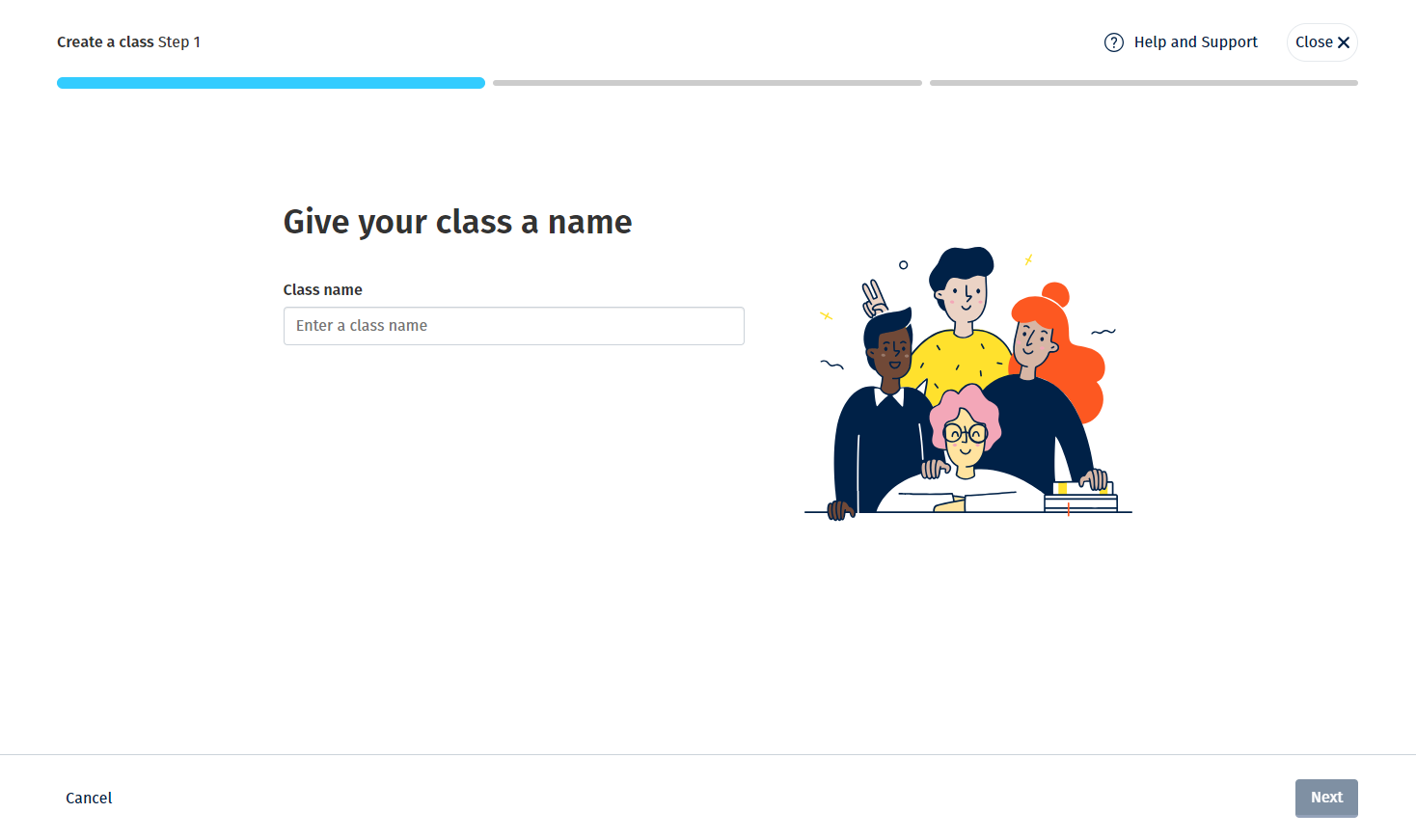
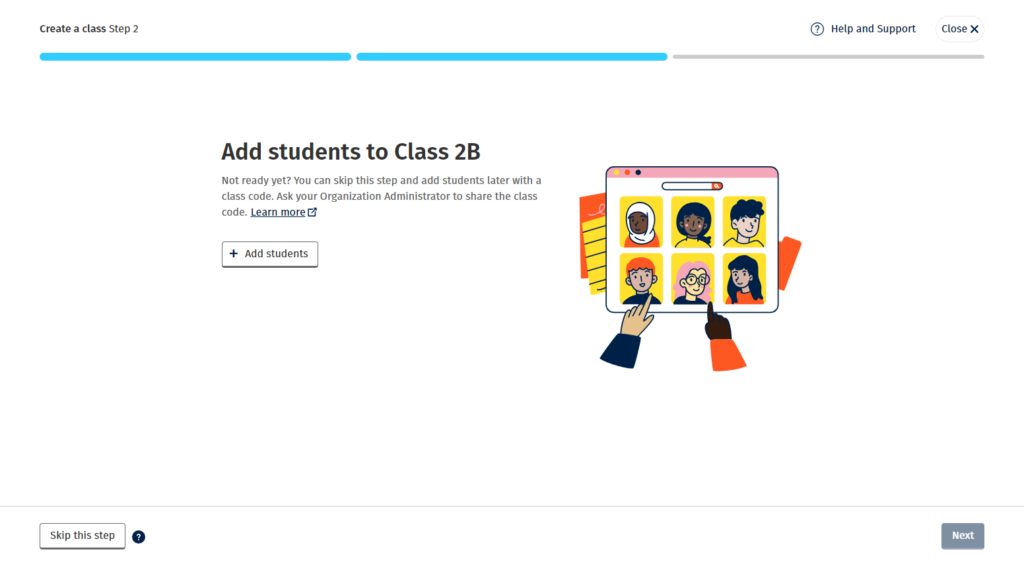
Ako pridať študentov do triedy
- Vyberte My organization (moja organizácia).
- Vyberte Classes (triedy).
- Zvoľte si triedu.
- Vyberte Add to class (pridať do triedy) a potom Add students (pridať študentov).
- Označte študentov, ktorých chcete pridať do triedy.
- Vyberte Next (ďalej).
- Skontrolujte svoj výber. Ak sú údaje správne, vyberte Add to class (pridať do triedy).
- Vyberte Done (hotovo).
Noví študenti sa zobrazia v karte Students (študenti).
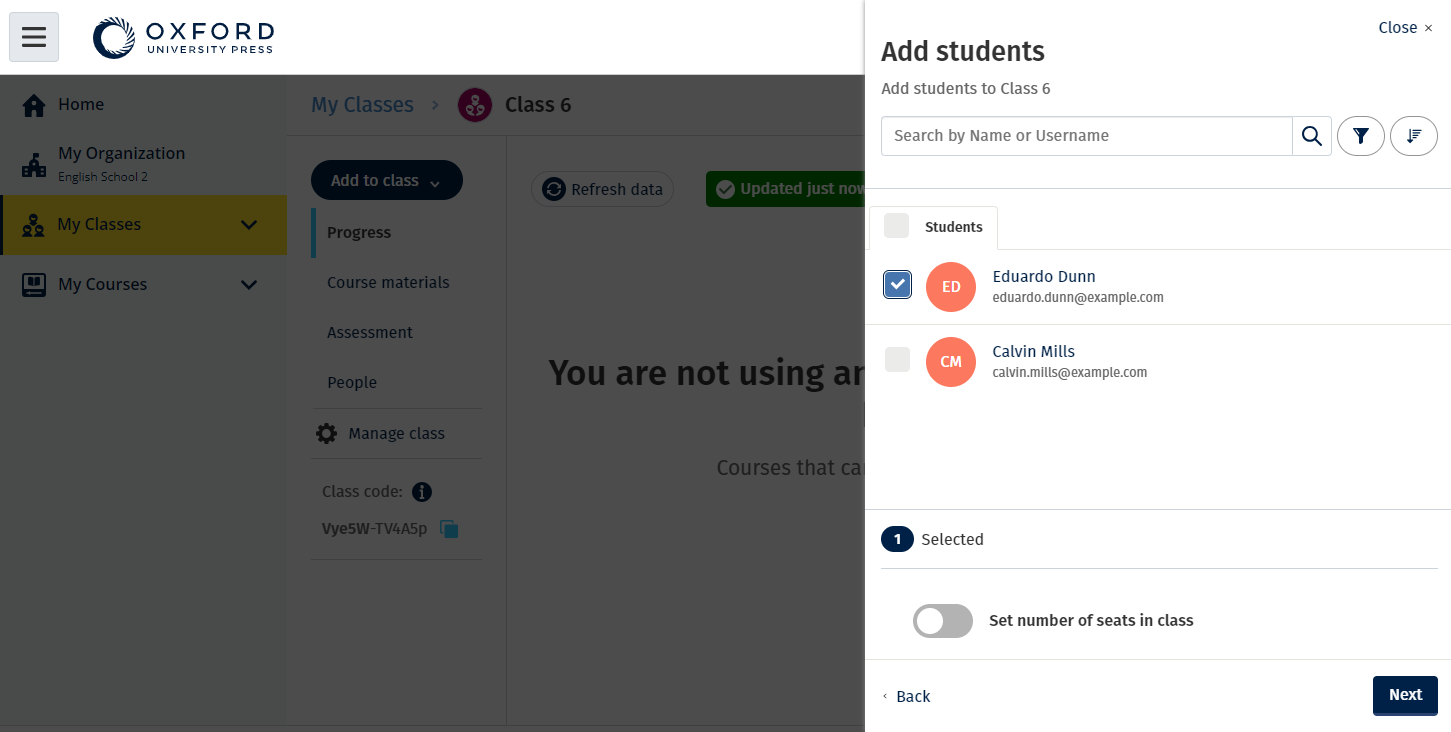
Ako odstrániť študentov z triedy
Študenti, ktorí používajú materiály ku kurzu s licenciou od organizácie
Ak študent nezačal používať materiály, licencia sa vráti organizácii.
Ak študent začal používať materiály ku kurzu, licencia zostane študentovi.
- Vyberte My organization (moja organizácia).
- Vyberte Classes (triedy).
- Zvoľte si triedu.
- Začiarknite políčko vedľa všetkých študentov, ktorých chcete odstrániť.
- Zvoľte možnosť Remove from class (odstrániť z triedy).
- Skontrolujte údaje a vyberte Remove from [class name] (odstrániť z [názov triedy]).
- Vyberte Done (hotovo).
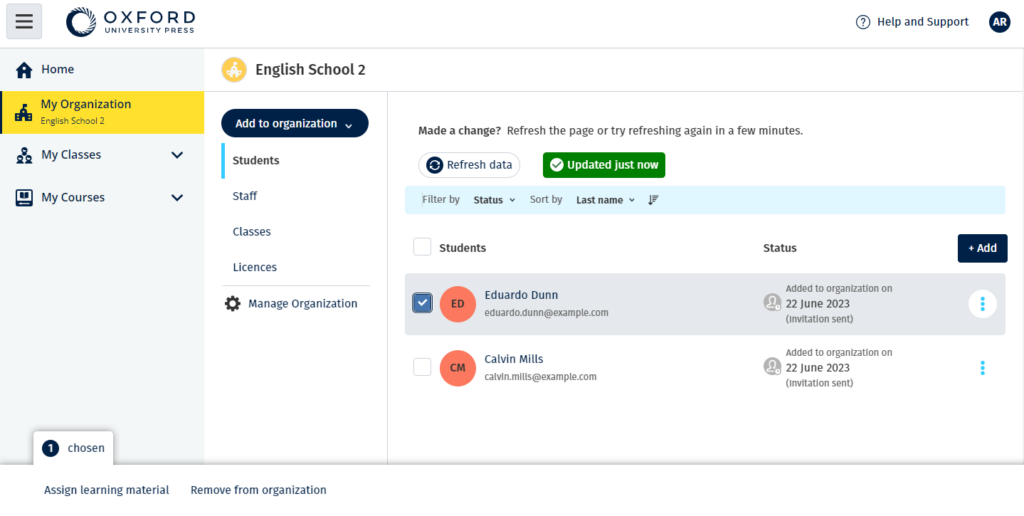
Ako pridať do triedy materiály ku kurzu
V tomto návode sa vysvetľuje, ako prideliť (pridať) materiály ku kurzu do triedy s licenciou.
- licencie organizácie alebo
- vlastného prístupového kódu.
- Vyberte My organization (moja organizácia).
- Vyberte Classes (triedy).
- Zvoľte si triedu.
- Vyberte Add to class (pridať do triedy) a potom Add course materials (pridať materiály ku kurzu).
- Označte materiály a potom vyberte Next (ďalej).
- Označte a overte si možnosti licencií.
- Vyberte Assign learning material (prideliť vyučovacie materiály).
- Keď skončíte, vyberte Done (hotovo). Môžete tiež zvoliť možnosť Add more materials (pridať ďalšie materiály).

Informácie o pokroku
V tomto oddiele:
- Pozrite si informácie o pokroku triedy
- Porite si informácie o pokroku študenta
- Ako sa vypočítava priemer triedy?
Ako zobraziť údaje o pokroku triedy
Ak chcete vidieť informácie o pokroku, musíte:
- vytvoriť triedu
- pridať študentov do triedy
- pridať študijný materiál do triedy
V tomto návode sa vysvetľuje, ako zobraziť údaje o pokroku triedy.
- Vyberte Classes (triedy).
- Zvoľte si triedu.
- Vyberte Progress (pokrok).
- Označte materiály ku kurzu.
Údaje môžete zobraziť ako zlomky alebo percentá.
Skóre môžete zobraziť za:
- všetky aktivity alebo
- len za aktivity, ktoré študenti dokončili
Ďalšie údaje sa zobrazia, keď označíte:
- student (študenta)
- unit title (názov kapitoly)
- unit title (názov kapitoly) > unit section (časť kapitoly)
Exportujte informácie o pokroku
Ak chcete hodnotenie študentov uložiť offline ako tabuľku (CSV), vyberte možnosť Export (Exportovať). Exportovaná tabuľka bude obsahovať údaje z aktuálneho zobrazenia, v ktorom sa nachádzate.
Jednotlivé dostupné zobrazenia:
- Celý produkt – zobrazujú sa údaje jednotlivých lekcií.
- Lekcia – zobrazujú sa údaje jednotlivých oddielov.
- Oddiel – zobrazujú sa údaje jednotlivých aktivít.
Pri exporte sa zároveň uplatnia možnosti týkajúce sa pokroku, ktoré ste vybrali:
- Zlomky/percentá
- Všetky aktivity/len ukončené aktivity
- Filter podľa hodnotenia
- Pokusy
Pozrite si priemer triedy v každom stĺpci
V každom stĺpci vyberte ⇅, ak chcete stĺpec zoradiť. Riadok Priemer triedy sa posunie a zobrazí študentov, ktorí sú nad alebo pod priemerom triedy v danom stĺpci.

Ako zobraziť údaje o pokroku študenta
Ak chcete vidieť informácie o pokroku, musíte:
- vytvoriť triedu
- pridať študentov do triedy
- pridať študijný materiál do triedy
Ak chcete vidieť informácie o pokroku študenta:
- Vyberte Classes (triedy).
- Zvoľte si triedu.
- Vyberte Progress (pokrok).
- Označte materiály ku kurzu.
- Môžete si vybrať:
- zobrazenie informácií ako zlomky alebo percentá
- zobrazenie skóre za všetky aktivity alebo len za dokončené aktivity
- zúžené zobrazenie podľa skóre (napr. zobraziť skóre pod 50 %)
- Vyberte názov lekcie alebo pomocou šípok si pozrite informácie o ich pokroku.
- Výberom možnosti View (Zobraziť) otvorte cvičenie a pozrite si odpovede študentov.
Pozrite si odpovede študentov v jednotlivých aktivitách


Ako sa vypočítava priemer triedy?
Ak chcete vidieť údaje o pokroku, musíte do triedy pridať študijné materiály.
Údaje o pokroku nemožno zobraziť za všetky e-knihy.
Keď študenti začnú plniť aktivity, môžete si pozrieť ich hodnotenie v časti Class (Trieda) > Progress (Pokrok).
Tieto údaje zahŕňajú aj Priemerné hodnotenie triedy.
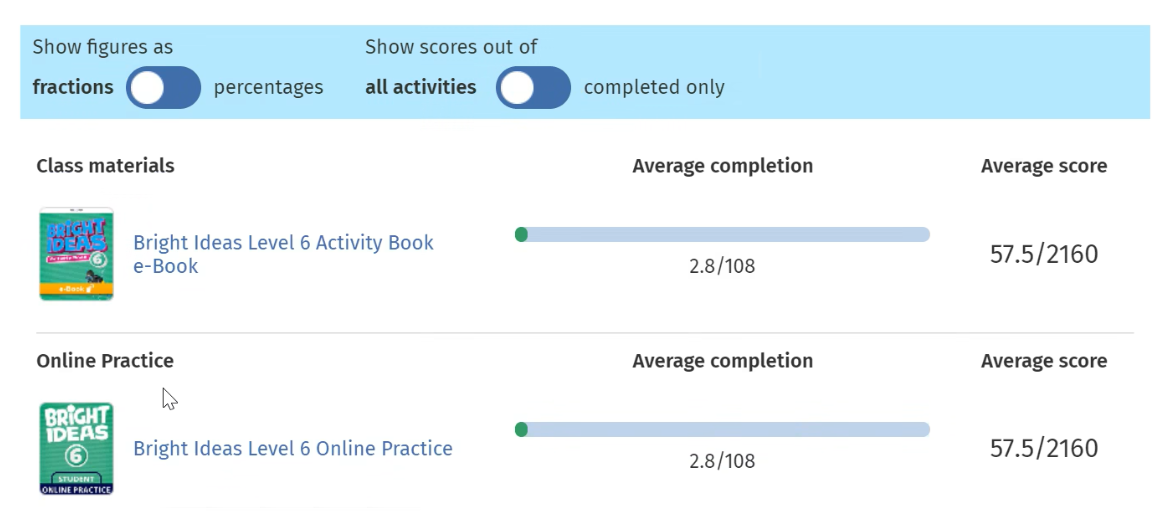
Priemerné hodnotenie je:
celkové hodnotenie (%) jednotlivých študentov ÷ celkový počet študentov
Napríklad:
| Študentov | Aktivít | Hodnotenie | % |
| A | 1 | 3/10 | 30 |
| B | 9 | 63/90 | 70 |
| C | 10 | 80/100 | 90 |
| Celkom | 180 |
Priemerné hodnotenie triedy = 180 ÷ 3 = 60%
How do you access your downloads offline?
You can use the downloaded course materials offline on any supported device.
Some course materials are available on Oxford Learner’s Bookshelf. Visit Oxford Learner’s Bookshelf Help & Support for more information.
To help you find your downloaded materials, you can do one of these actions:
Create a shortcut on your desktop
- Open your web browser.
- Go to the web page you want to save (for example, oxfordenglishhub.com).
- To create a shortcut
- Google Chrome, Safari, or Microsoft Edge: Select the whole text and hold the padlock icon or the address bar, then drag it to your desktop
- Firefox: Select and hold the address bar, then drag it to your desktop.
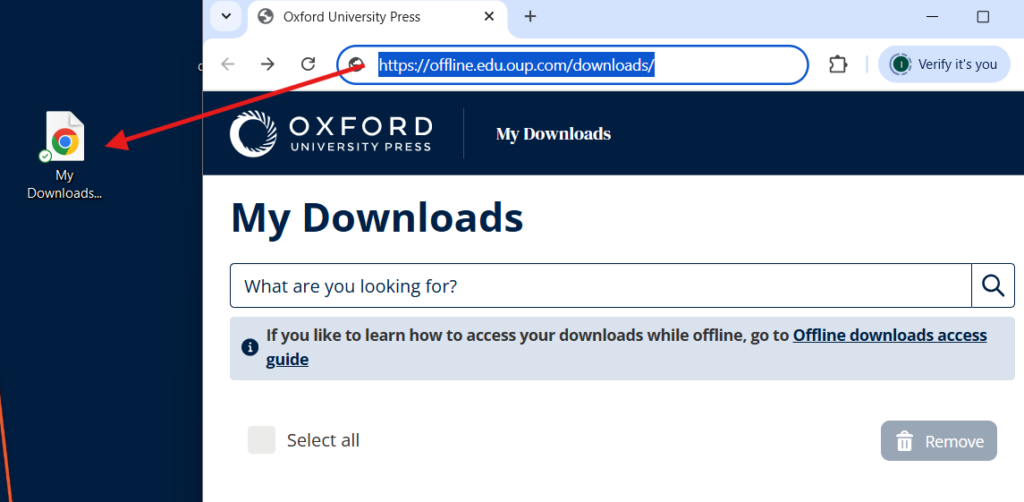
Select the link in the browser address bar and drag it to the desktop. (Chrome)
Save a bookmark in your browser
- Open your web browser.
- Go to the web page you want to save.
- To save the website as a bookmark:
- Google Chrome: Select the star icon in the address bar, choose a folder, and select Done
- Firefox: Select the star icon in the address bar, name your bookmark, choose a folder, and select Done
- Microsoft Edge: Select the star icon in the address bar, choose a folder, and select Add
- Safari: Select the Bookmarks menu at the top of the screen, then select Add Bookmark. Select the Add button to save the bookmark.
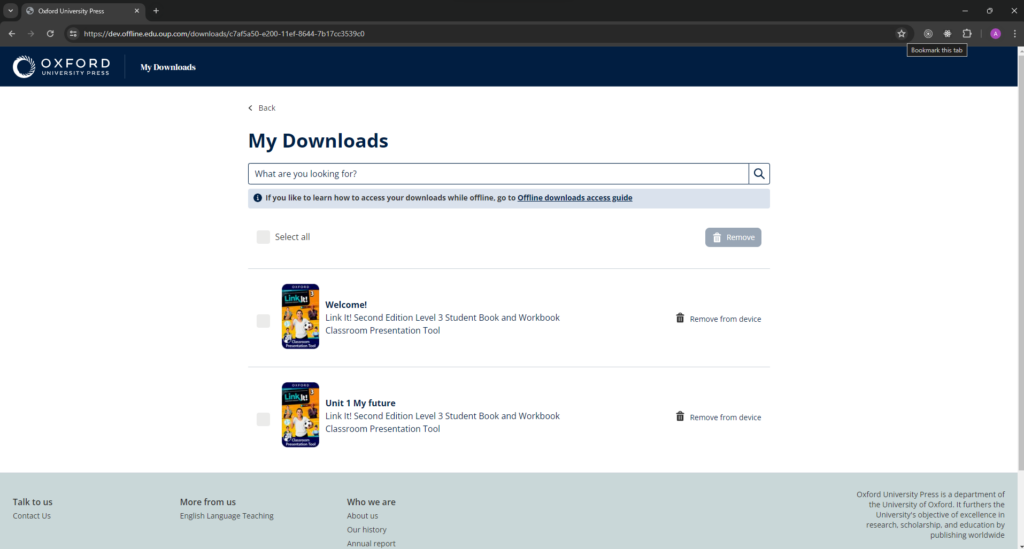
Select Bookmark this tab button to add a web page to your bookmarks. (Google Chrome)
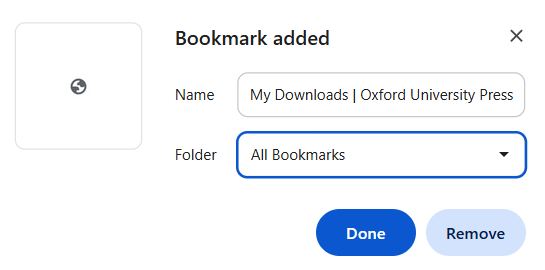
Name your bookmark, choose a folder to save it, and select Done. (Google Chrome)
Use saved bookmarks
To find your saved bookmarks:
- Select the menu icon in your browser (usually three dots or lines).
- Go to the Bookmarks or Favorites section.
- Select the saved bookmark to open it.
Adding and organizing bookmarks/favourites in:
Now, you can quickly access your downloaded content materials.
Odstráňte svoj účet
Na našej stránke ochrany osobných údajov sa dozviete, ako nás môžete požiadať o odstránenie vašich údajov.
